苹果手机付钱怎么付的 苹果手机更改appstore支付方式步骤
苹果手机的App Store是用户下载应用程序和游戏的主要平台,也是进行支付的重要渠道之一,在苹果手机上付钱主要有两种方式,一种是通过绑定信用卡或借记卡支付,另一种是使用iTunes礼品卡充值。如果需要更改App Store的支付方式,用户可以通过简单的步骤来实现。让我们一起来了解如何在苹果手机上更改App Store的支付方式。
苹果手机更改appstore支付方式步骤
步骤如下:
1.首先在手机主屏上面点击设置,进入设置界面后。点击下图红色箭头所指的位置。
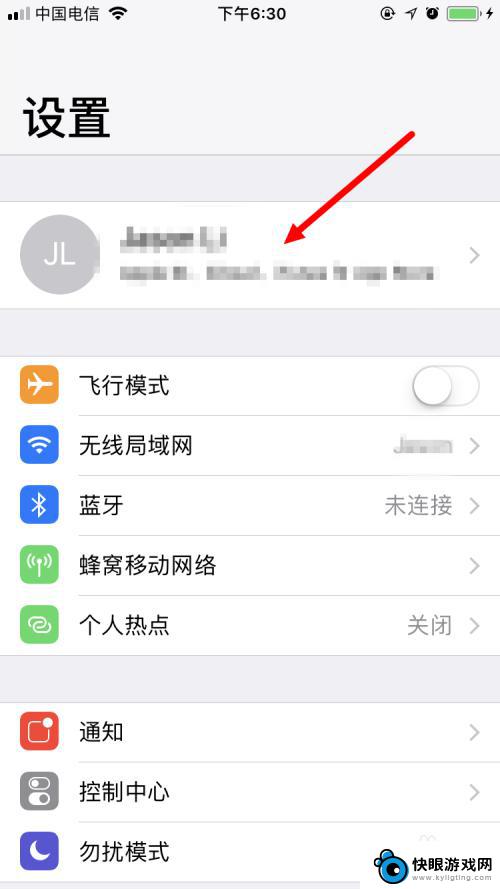
2.进入 Apple ID 界面后,点击付款与配送。
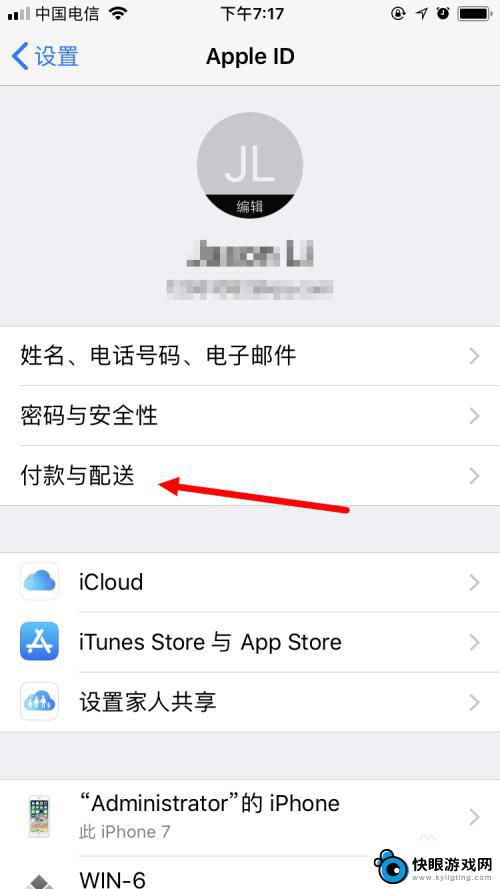
3.没有设置付款方式的话,付款方式下面会显示无,点击 无 进行设置。
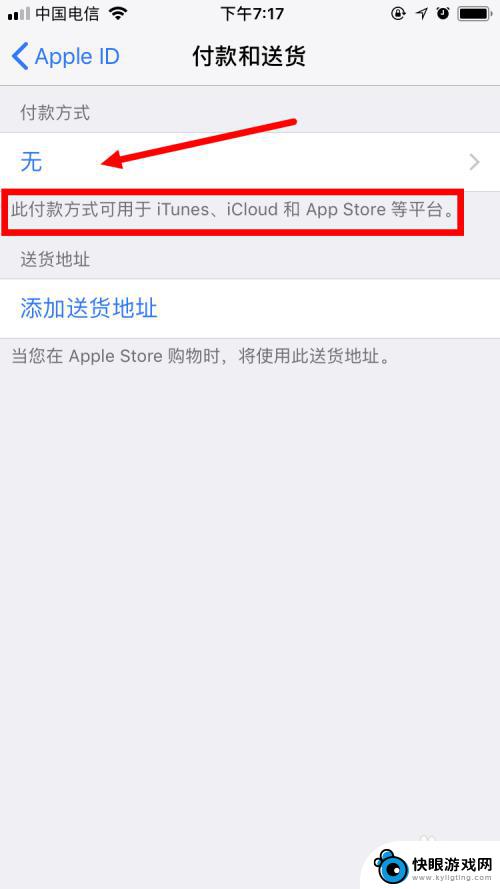
4.进入付款方式的界面后,可以看到三种方式:支付宝、微信以及信用卡或借记卡。选择其中一种支付方式后,点击右上角的下一步。小编以支付宝为例,为大家讲解设置过程。
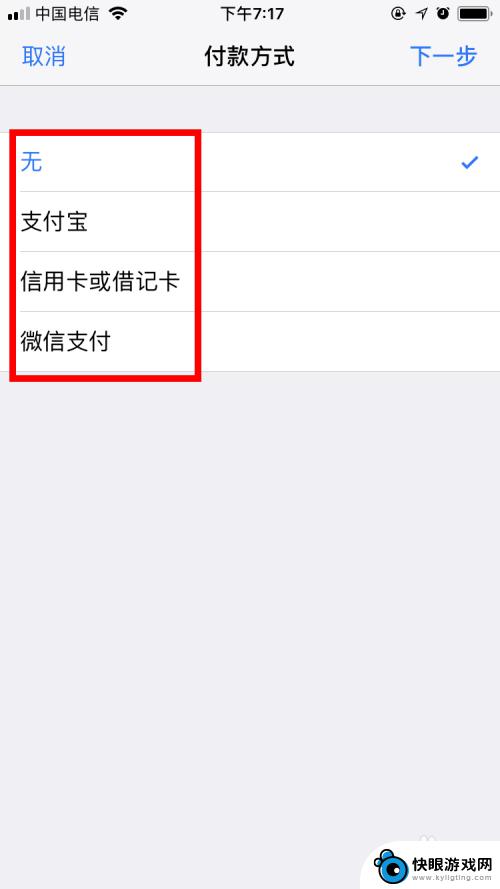
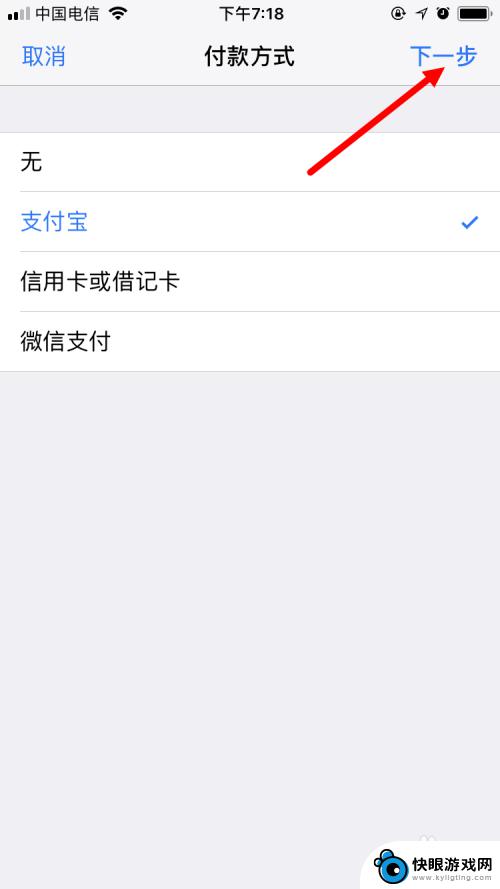
5.接着,在付款详细信息的页面,点击登录支付宝。
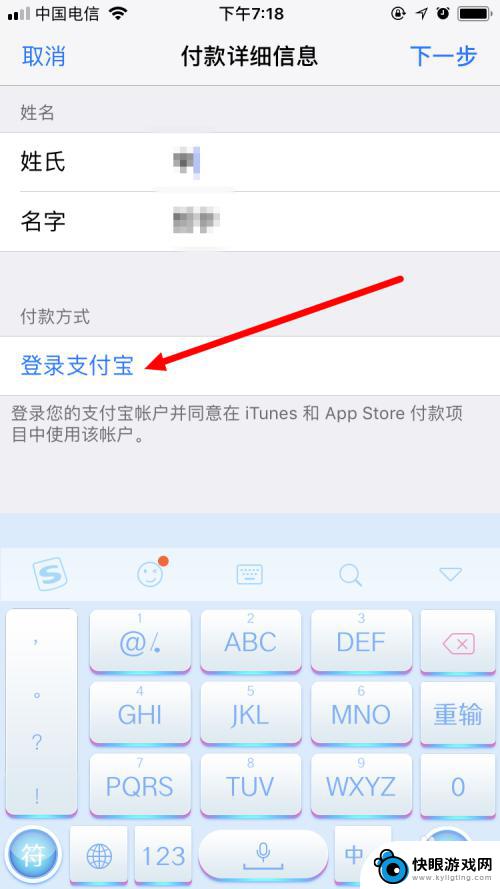
6.之后,我们可以选择扫码或短信验证的方式进行登录支付宝。小编选择短信验证。
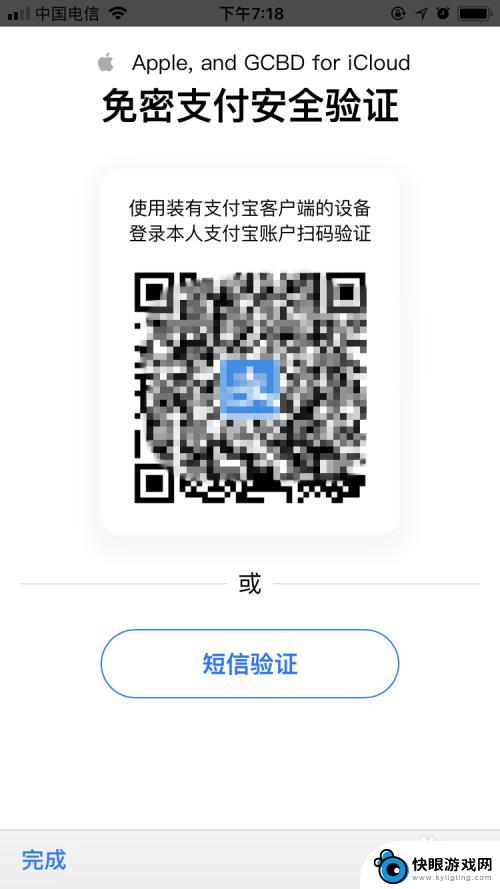
7.在下图的界面输入支付宝账号以及绑定的手机号码,再点击验证信息。
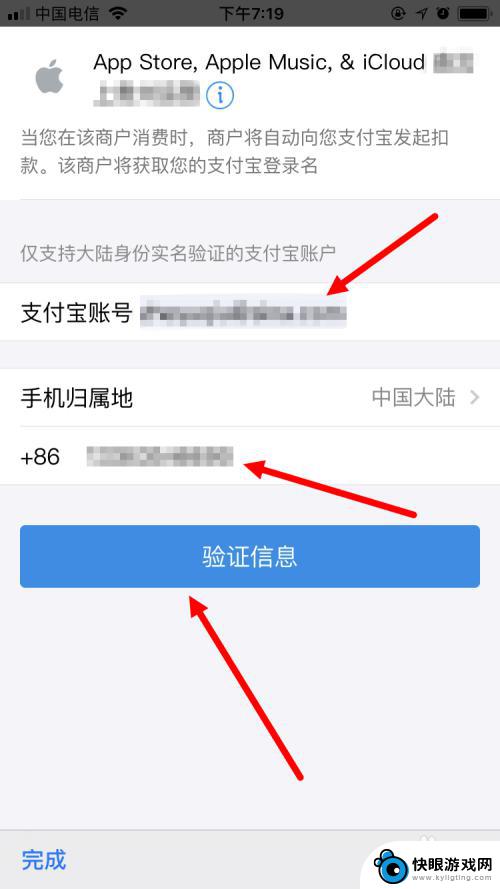
8.输入手机收到的验证码后,支付宝便验证成功了。点击左下角的完成。
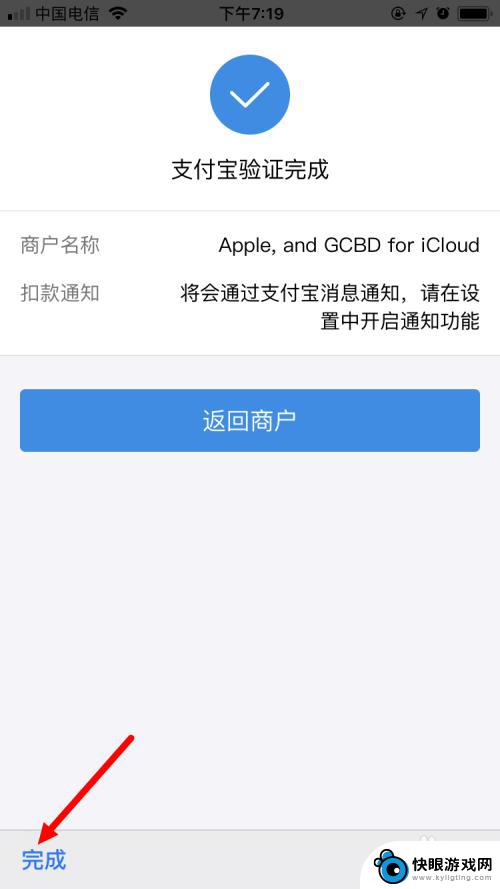
9.在之后的两个界面中,我们一直点击下一步即可。这样,付款方式便设置成了支付宝。
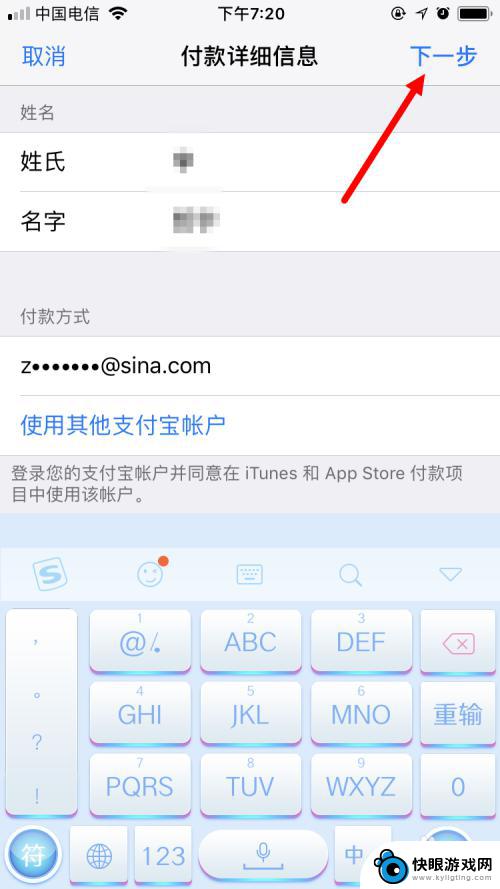
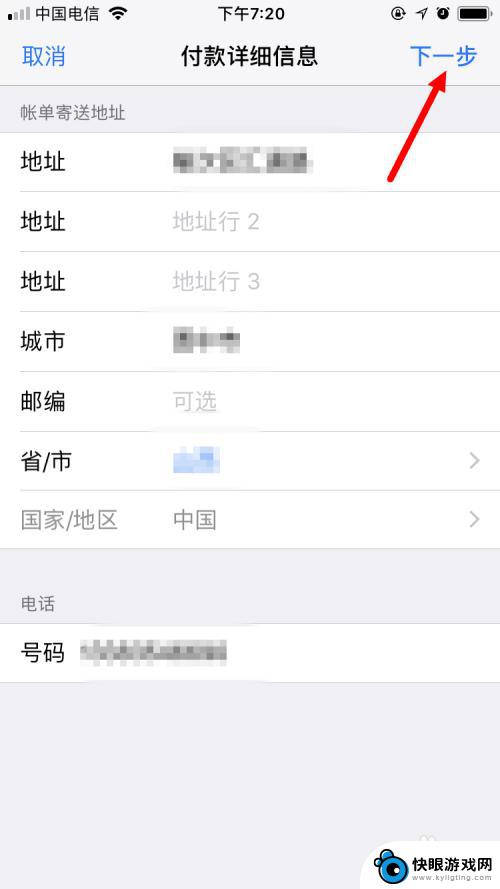
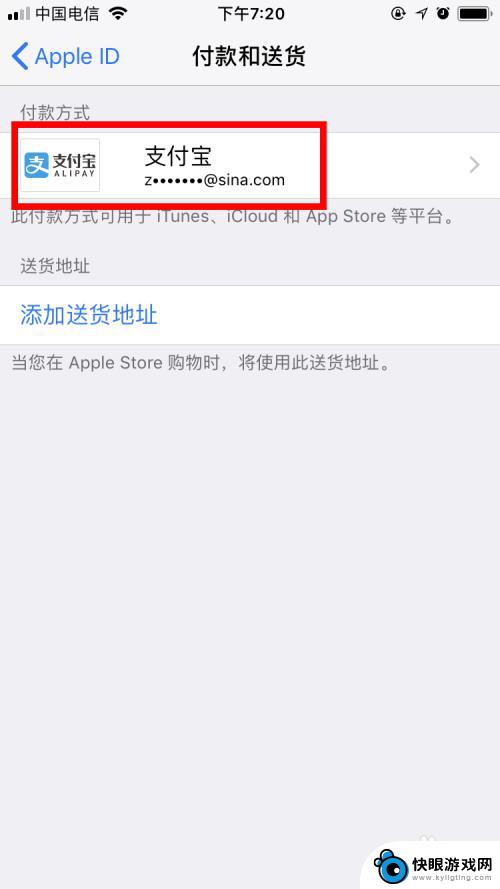
以上就是关于苹果手机付款的全部内容,如果有遇到相同情况的用户,可以按照小编提供的方法来解决。
相关教程
-
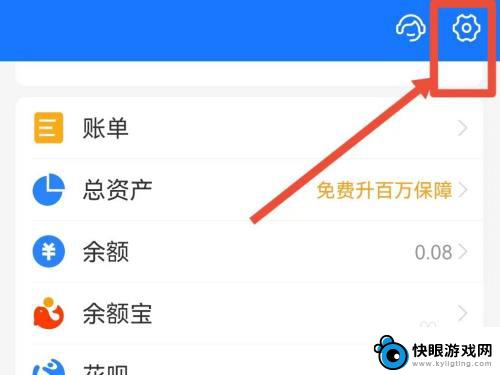 支付宝怎么开启人脸支付 如何在支付宝上开启刷脸支付
支付宝怎么开启人脸支付 如何在支付宝上开启刷脸支付随着科技的不断进步,人脸支付作为一种新兴支付方式,正逐渐改变着我们的消费习惯,在众多的支付平台中,支付宝作为中国最大的第三方支付平台之一,也推出了人脸支付功能。通过支付宝的刷脸...
2024-02-01 15:27
-
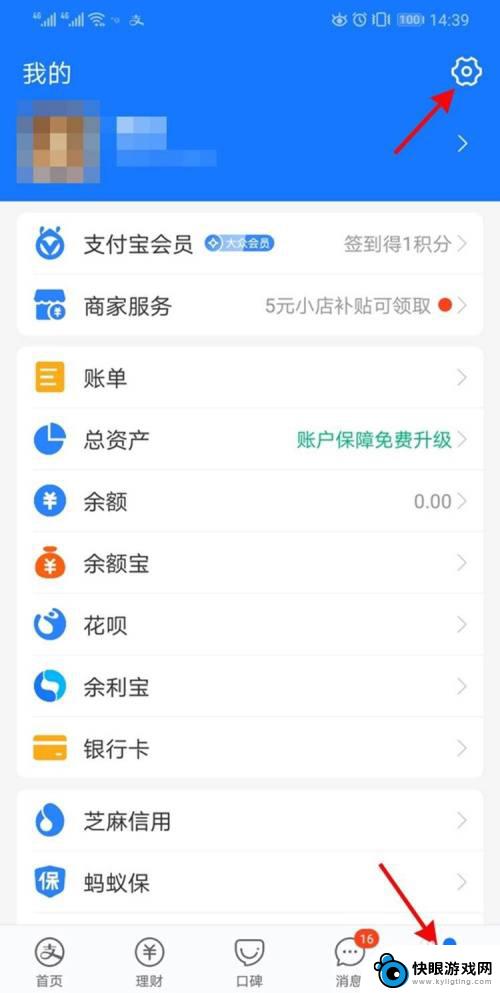 如何更改手机免密支付 支付宝免密支付的设置方法
如何更改手机免密支付 支付宝免密支付的设置方法手机已经成为人们生活中不可或缺的一部分,随着科技的不断发展,手机支付已经成为一种快捷便利的支付方式。而在众多手机支付方式中,免密支付无疑是一种更加便捷的选择。支付宝免密支付作为...
2023-12-02 13:20
-
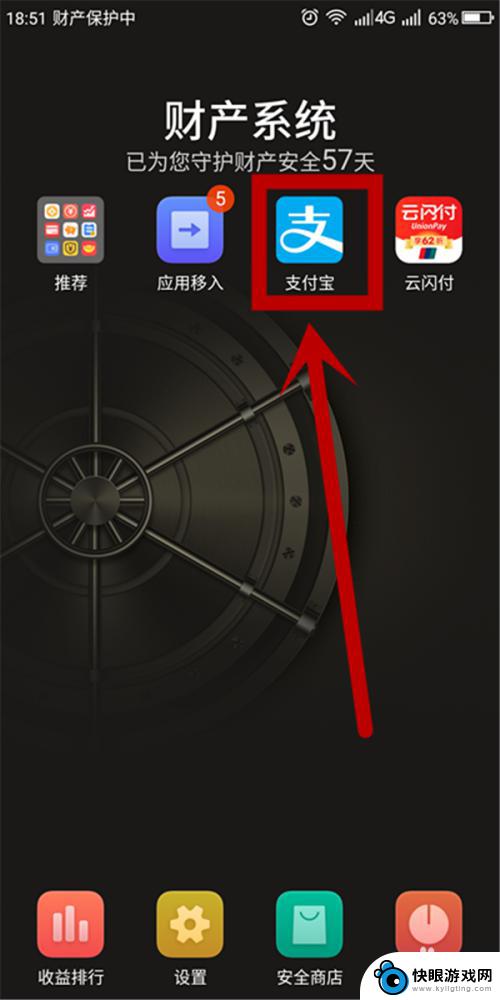 用手机怎么样设置指纹支付 支付宝指纹支付的设置方法
用手机怎么样设置指纹支付 支付宝指纹支付的设置方法随着科技的不断发展,手机已经成为了我们日常生活中不可或缺的一部分,而随之而来的是各种方便快捷的支付方式。其中,指纹支付无疑是一种更加安全、高效的支付方式。支付宝作为国内最主流的...
2023-12-03 12:34
-
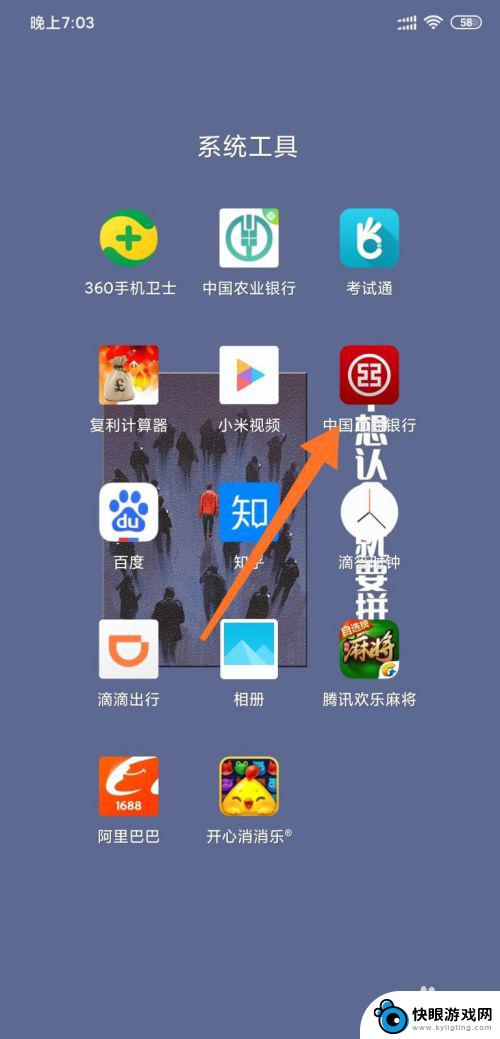 怎么更改手机支付限额设置 工商银行手机银行支付限额调整方法
怎么更改手机支付限额设置 工商银行手机银行支付限额调整方法在现代社会手机支付已经成为人们日常生活中不可或缺的一部分,方便快捷的支付方式受到越来越多人的青睐,有时在使用手机支付时会遇到限额问题,这给用户带来了一定的困扰。针对这一问题,工...
2024-07-21 17:39
-
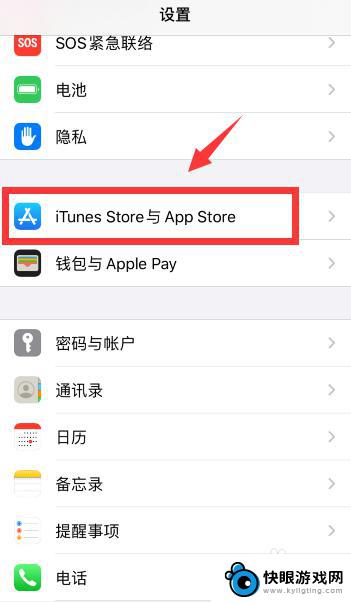 苹果手机怎么设置付款方式为微信 怎样将苹果手机支付改成微信支付
苹果手机怎么设置付款方式为微信 怎样将苹果手机支付改成微信支付现代科技的发展使得手机支付已经成为我们日常生活中不可或缺的一部分,苹果手机作为智能手机的佼佼者,也提供了多种支付方式供用户选择。其中将付款方式设置为微信支付是一种便捷的方式,让...
2024-08-26 13:38
-
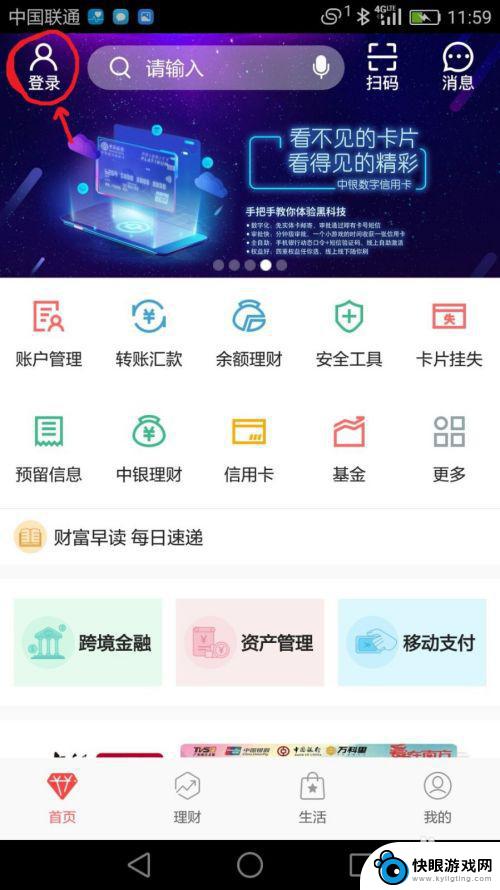 手机支付怎么修改限额设置 如何调整中国银行手机银行每日支付限额
手机支付怎么修改限额设置 如何调整中国银行手机银行每日支付限额现手机支付已经成为我们生活中不可或缺的一部分,随着移动支付的普及,我们对于每日支付限额的需求也越来越高。作为中国银行手机银行用户,我们可能会遇到需要修改支付限额的情况。如何调整...
2024-01-30 15:18
-
 手机如何取消小额免密支付 支付宝小额免密支付取消方法
手机如何取消小额免密支付 支付宝小额免密支付取消方法随着手机支付的普及,小额免密支付成为了人们日常消费的便捷方式,在某些情况下,我们可能需要取消手机上的小额免密支付功能,以提升支付的安全性。支付宝作为一款常用的手机支付平台,为用...
2024-01-12 14:42
-
 手机京东如何余额支付 京东钱包余额如何充值
手机京东如何余额支付 京东钱包余额如何充值在现代社会手机已经成为人们生活中不可或缺的必需品,而手机支付也逐渐成为一种便捷的支付方式,作为中国领先的电商平台,京东商城提供了余额支付功能,让用户在购物时可以直接使用京东钱包...
2024-06-20 16:26
-
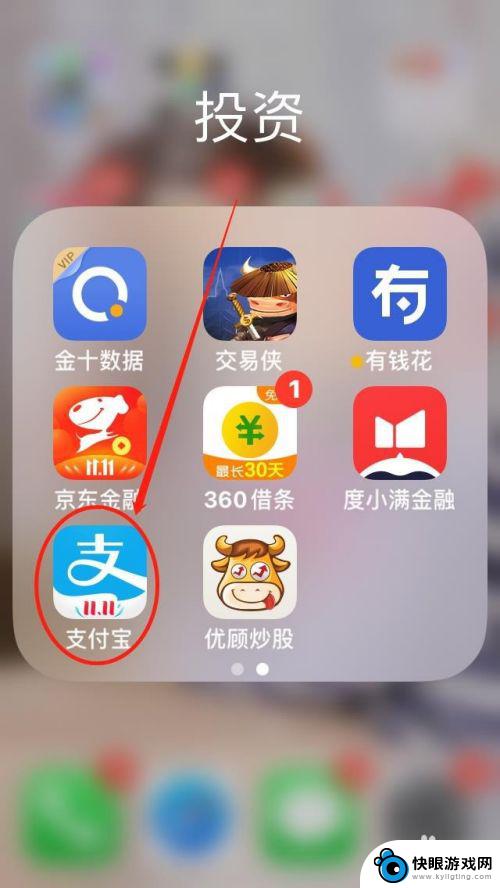 厦门地铁怎么用支付宝乘坐 支付宝卡包如何使用厦门地铁电子卡
厦门地铁怎么用支付宝乘坐 支付宝卡包如何使用厦门地铁电子卡厦门地铁已经与支付宝合作,使乘客可以通过支付宝乘坐地铁,而支付宝卡包更是为乘客提供了便利的地铁电子卡使用方式,乘客只需在支付宝卡包中添加厦门地铁电子卡,即可实现刷码进出站,不仅...
2024-03-19 15:42
-
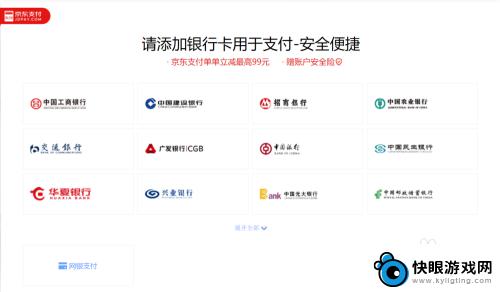 手机怎么使用京东支付 京东支付如何注册开通
手机怎么使用京东支付 京东支付如何注册开通在现代社会中手机成为我们生活中不可或缺的一部分,随着移动支付的普及,京东支付作为一种便捷的支付方式,受到越来越多人的青睐。许多人对于如何在手机上使用京东支付以及如何注册开通京东...
2024-04-30 08:32
热门教程
MORE+热门软件
MORE+-
 梓慕音乐免费最新版
梓慕音乐免费最新版
77.29MB
-
 金猪优选
金猪优选
30.89MB
-
 漫影漫画安卓手机
漫影漫画安卓手机
49.90M
-
 小峰管家官方新版
小峰管家官方新版
68.60M
-
 抖音来客软件
抖音来客软件
63.07MB
-
 萌动壁纸app手机版
萌动壁纸app手机版
23.60MB
-
 葡萄英语阅读app官网版
葡萄英语阅读app官网版
30.43M
-
 花漾盒子软件手机版
花漾盒子软件手机版
67.28M
-
 闯关有宝app
闯关有宝app
46.71MB
-
 蜂毒免费小说手机版app
蜂毒免费小说手机版app
18.25MB